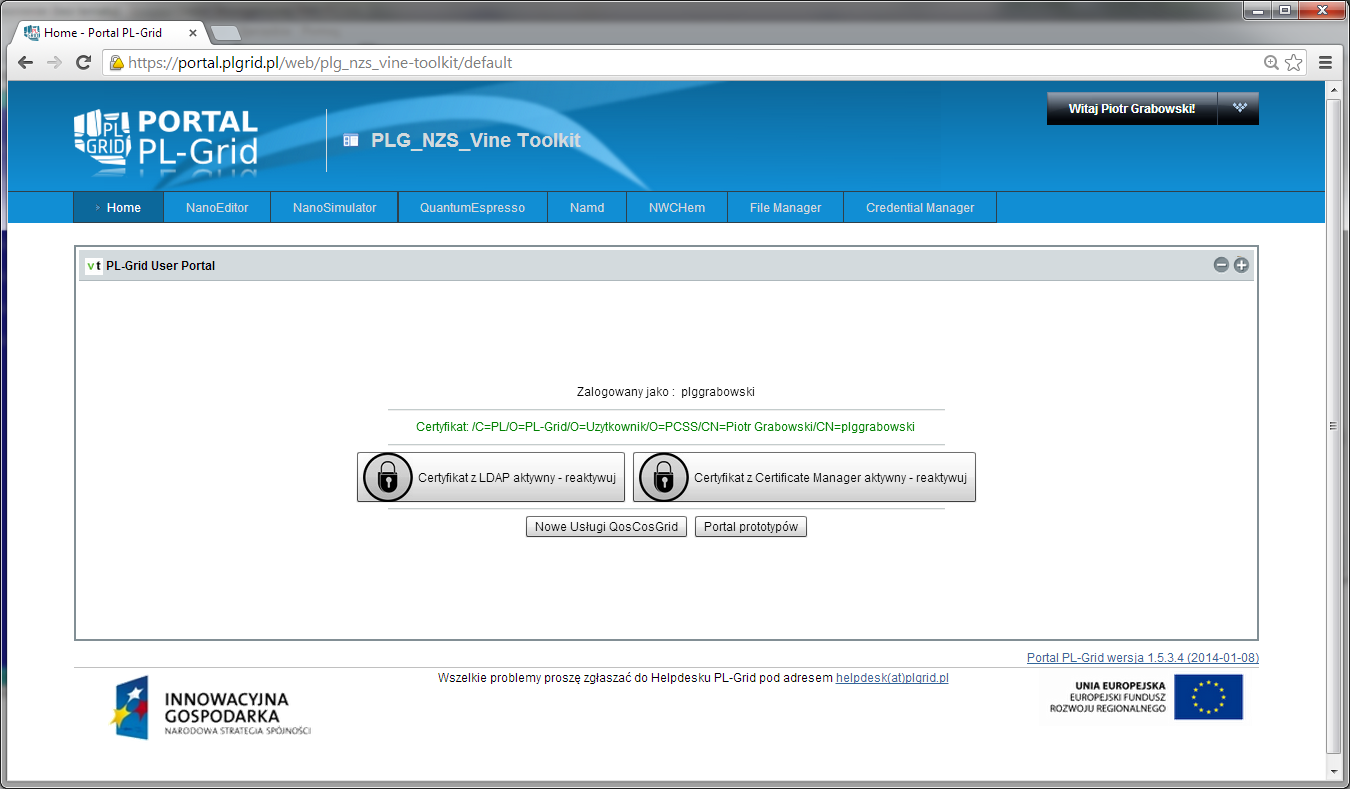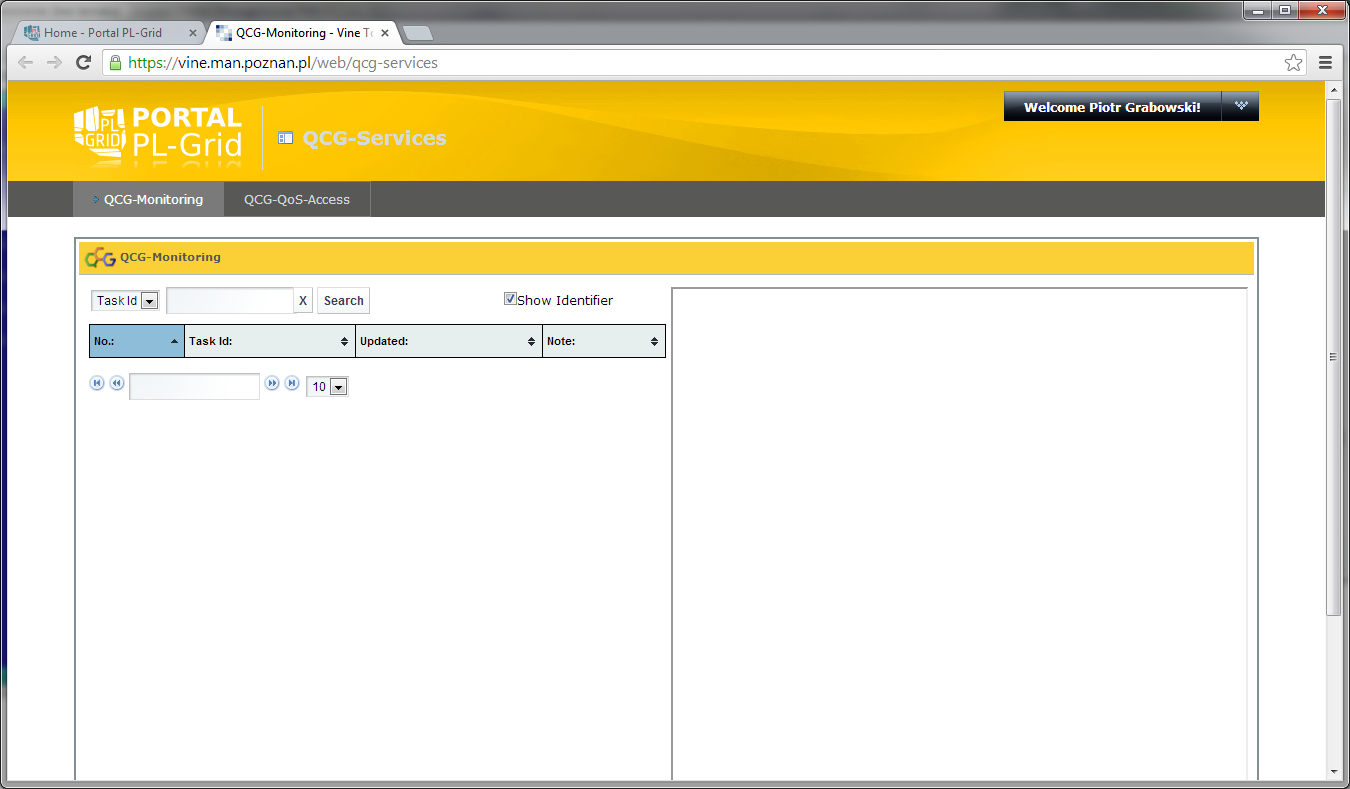Page History
| Section | ||||
|---|---|---|---|---|
|
...
| Table of Contents |
|---|
Dostęp do narzędzia
...
Link do strony narzędzia "Vine Toolkit" będzie od tego momentu dostępny na liście w podzakładce "Moje narzędzia".
Proszę kliknąć link "Strona narzędzia" dla Vine Toolkit.
...
Certyfikat proxy użytkownika jest konieczny do korzystania z usług warstw niższych od portalu. Jeżeli nie zostanie aktywowany, użytkownik ma dostęp tylko do ograniczonej funkcjonalności a w przypadku usługi QCG-QoS-Access wszystkie funkcjonalności wymagają aktywnego certyfikatu proxy użytkownika.
Ekran powitalny po aktywacji certyfikatu:
W kolejnym kroku należy przejść do docelowego portalu usługi QCG-QoS-Access - w tym celu proszę kliknąć przycisk "Nowe Usługi QosCosGrid". Zostanie otwarta nowa strona:
...
Po wybraniu zakładki "QCG-QoS-Access" prezentowana jest strona z portletem/aplikacją "QosCosGrid Tools & Services" na której domyślną podzakładką jest "QCG-QoS-Access":
Praca z usługą QCG-QoS-Access
W widoku ogólnym prezentowana jest lista dokonanych rezerwacji.
Po kliknięciu na dowolny element listy w dolnym obszarze prezentowana jest informacja szczegółowa dotycząca wybranej rezerwacji:
Rezerwację o statusie "ACTIVE" lub "RESERVED" można odwołać naciskając przycisk "Cancel Selected Reservation".
...
Przycisk "Create Reservation" otwiera okno służące do zakładania nowych rezerwacji:
W celu założenia nowej rezerwacji w oknie "Create Reservation" należy podać następujące dane:
- Okno czasowe rezerwacji ("Time Window") - to okres w którym rezerwacja ma zostać założona
- Długość(czas) rezerwacji ("Reservation Duration") - to ilość godzin i minut jaką ma mieć żądana rezerwacja
- Żądane zasoby dla rezerwacji ("Resources") - W liście rozwijanej "Cluster" należy wybrać na którym z zasobów ma zostać założona rezerwacja. Pozostawienie pustego pola oznacza, że system ma sam wybrać odpowiedni zasób. W polu "Reserve Slots/Nodes" należy podać liczbę slotów do zarezerwowania lub alternatywnie liczbę węzłów oraz liczbę slotów na każdym węźle do zarezerwowania.
Po wypełnieniu pól żądania rezerwacji należy wcisnąć przycisk "Create Reservation" w celu wysłania żądania do systemu lub "Cancel" żeby zamknąć okno bez wysyłania żądania.
...
- identyfikator rezerwacji do której można zlecić zadania
- czas początku i zakończenia rezerwacji
- status rezerwacji (prawidłowo: "RESERVED" lub "ACTIVE")
- sumaryczna liczba slotów na wszystkich zasobach
- zasoby (nazwa klastra, liczba slotów, lokalny identyfikator rezerwacji, liczba węzłów("Nodes") oraz kolejno nazwy węzłów i liczba slotów na poszczególnych węzłach.
...
Kontakt
Wszelkie uwagi dotyczące funkcjonalności oraz problemy proszę zgłaszać w systemie Helpdesk na adres helpdesk@plgrid.pl.